Gmail vous permet de récupérer le courrier de vos autres boîtes emails. Vous voulez le faire avec une adresse hébergée sur le webmail 1 and 1 IONOS, mais vous ne savez pas comment faire ? C'est sans doute dû au fait que vous n'utilisez pas le bon serveur POP...
Voici comment ajouter une adresse email 1&1 IONOS à un compte Gmail :
1. Connectez-vous à votre compte Gmail.
2. Allez dans les Paramètres (en cliquant sur l'icône en forme de rouage, en haut à droite).
3. Cliquez sur "Comptes et Importations".
4. En face de l'option "Consulter d'autres comptes de messagerie", cliquez sur "Ajouter un compte de messagerie". Une nouvelle fenêtre s'ouvre.
5. Dans cette fenêtre, renseignez l'adresse email que vous souhaitez ajouter.
6. Sélectionnez l'option "Importer les emails de mon autre compte (POP3)".
7. Sur la page suivante, renseignez ces différentes choses :
Nom d'utilisateur : ajoutez votre adresse email 1&1 en entier
Mot de passe : le mot de passe de votre adresse hébergée chez IONOS
Serveur POP : pop.ionos.fr
Cochez "Utiliser une connexion sécurisée (SSL)" et choisissez le port 110.
8. Choisissez les options qui vous intéressent et cliquez sur "Ajouter un compte".
Il ne vous reste plus qu'à confirmer ce compte en vous rendant sur votre boîte mail sur le webmail de 1&1. Voilà, vous pouvez désormais gérer votre email 1&1 depuis votre compte Gmail !
9. Pour pouvoir envoyer des message avec cette adresse, sélectionnez l'option "Oui, j'aimerais envoyer des emails depuis l'adresse : [votre adresse email]".
10. Sur la page suivante, vous pourrez renseigner le nom à afficher lorsque vous envoyez ces emails.
11. Ensuite, renseignez les informations suivantes :
Serveur SMTP : smtp.ionos.fr
Nom d'utilisateur : votre adresse email entière
Cochez "Connexion sécurisée TLS" et choisissez le port 587.
12. Vous allez ensuite recevoir un email de confirmation de la part de Gmail. Il ne vous reste plus qu'à cliquer sur lien de confirmation pour finir cette procédure.
Voilà, de cette manière, vous pourrez récupérer les messages envoyés sur votre adresse mail 1&1 IONOS, et envoyer des messages avec depuis votre boîte Gmail !
En complément, voici un récapitulatif des serveurs et ports nécessaires pour ajouter des comptes IMAP, POP3 et SMTP avec 1&1 et Gmail (retrouvez la liste complète ici) :
IMAP :
- imap.ionos.fr
- Port (TLS) 143
POP :
- pop.ionos.fr
- Port (TLS) 995
SMTP :
- smtp.ionos.fr
- Port (TLS) 587

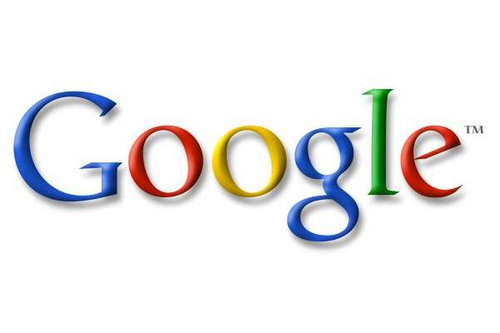
merci beaucoup ! vous m’avez bien aidé, super !!!!
Merci pour l’article. Est-ce possible d’envoyer des mails de cette adresse 1and1 à partir de l’interface Gmail ? Merci
Bonjour. J’ai tout bien suivi malheureusement la procédure s’arrête après l’étape 7 pour moi. J’ai toujours un message d’erreur après. Que faire ? J’ai essayé plusieurs adresses pop (celle proposée de base, celle que vous donnez et la même en .com au lieu de .fr), j’ai essayé tous les ports. Mais ça ne marche pas 🙁 Pouvez-vous m’aider ? Merci
Bonjour, merci pour ce tutoriel MAIS je fais face à un autre problème, a priori très difficile à résoudre et très peu d’infos sur le sujet :
Ce qui marche: Je peux recevoir sur mon GMAIL mes emails venant de mon compte IONOS et je peux envoyer à partir de GMAIL des emails avec mon adresse IONOS.
Ce qui ne marche pas : les emails envoyés à partir de mon GMAIL avec mon adresse IONOS ne se synchronisent pas sur IONOS. Ils restent dans la boîte Sent de GMAIL. Comment faire ?
Bonjour Pierre,
J’ai mis à jour l’article avec les serveurs et ports utilisés par 1&1 IONOS.
En ce qui concerne le problème que vous soulevez, il n’existe pas, à ma connaissance, de manière simple de le résoudre.
Lorsque vous récupérez les messages depuis IONOS, vos messages font ce trajet :
Correspondant -> Boîte IONOS -> Gmail inspecte la boîte régulièrement pour récupérer les messages
Mais lorsque vous envoyez un message depuis Gmail, aucune copie du message n’est déposé sur votre serveur IONOS. Gmail ne fait qu’utiliser le serveur pour procéder à l’envoi avec les informations fournies (adresse et mot de passe). Le message transite par là, mais il n’est pas enregistré dans le logiciel qui gère les emails…
À la limite, vous pouvez toujours ajouter votre propre adresse IONOS en copie carbone invisible. De cette manière, l’email sera également stocké là-bas ! 🙂
Bonjour,
Merci beaucoup, ça fonctionne très bien!!!!
Bonjour, en faisant cette manipulation je ne reçois pas mes mails IONOS directement, il y’a toujours un temps d’attente…c’est normal ?
Oui, Gmail ne vérifie les emails à importer qu’une fois toute les heures environ. C’est possible de forcer la vérification de manuelle grâce au lien “Consulter votre messagerie maintenant” dans Paramètres -> Comptes et importation.
Bonjour,
la première partie fonctionne très bien jusqu’à ce que je décide de sélectionner l’option pour pouvoir envoyer des messages depuis mon adresse IONOS.
A l’étape d’après je renseigne mon nom d’utilisateur, je sélectionne bien la case pour “traiter comme un alias” puis quand je clique sur “suivant” j’ai un message d’erreur m’indiquant “Vous devez utiliser les serveurs SMTP de [email protected] pour envoyer des messages avec l’adresse [email protected]. Pour en savoir plus, contactez l’administrateur du domaine, car cette fonctionnalité n’est pas disponible pour votre compte.”
J’ai contacter IONOS qui m’indique ne pas rencontrer de problématique à leur niveau.
Avez-vous déjà eu le cas de figure ?
Cordialement